¿Cómo puede Windows 10 impedir la instalación de ActiveX en Internet Explorer?
ActiveX, un marco de software obsoleto que se utiliza en Internet Explorer y en otras aplicaciones de Microsoft, sigue utilizándose.
Los controles ActiveX permiten que los sitios web muestren contenido interactivo, como juegos y barras de herramientas. Los controles ActiveX más antiguos también pueden utilizarse para ayudar a los programas maliciosos a infectar Windows con software no deseado.
Windows puede bloquear la instalación de los controles ActiveX. Si los usuarios tienen activado el filtrado de ActiveX en Internet Explorer, esto ocurrirá. Puedes encontrar que falta parte del contenido de una página web.
Si el filtrado está desactivado, los usuarios pueden seguir recibiendo advertencias en la parte superior de IE pidiendo permiso para instalar controles ActiveX. Los controles ActiveX pueden ser bloqueados por Windows 10 mediante este método.
Estos son los pasos para desactivar el filtrado de ActiveX en todos los sitios web
Mira También Arreglar los picos de ping de League of Legends en Windows 10 (8.1), 7
Arreglar los picos de ping de League of Legends en Windows 10 (8.1), 7Los usuarios de Internet Explorer tienen la opción de eliminar los bloqueos de ActiveX simplemente desmarcando esta opción Filtro Active X . Para ello, haz clic en el icono del engranaje situado en la esquina superior derecha de la ventana de IE. A continuación, los usuarios pueden seleccionar Seguridad Selecciona una casilla de verificación y la desmarca Filtrado X activo .
También puedes hacer clic en el botón para desactivar el filtrado de ActiveX Herramientas Utiliza IE para seleccionar Opciones de Internet . Haz clic en el botón Nivel personalizado Haz clic en Seguridad. A continuación, selecciona Desactivar Configuración El filtrado de ActiveX está activado Puedes verlo en la captura de pantalla que aparece a continuación.
Se puede desactivar el filtrado de ActiveX para un solo sitio web
El filtrado de ActiveX mostrará un símbolo o círculo azul de parada en la parte derecha de Internet Explorer. Haz clic en el icono para que aparezca un cuadro de diálogo que diga " Este sitio está filtrando algunos contenidos. Haz clic en el botón para activarlo El filtrado de ActiveX debe estar desactivado Puedes activar el control ActiveX para determinados sitios web haciendo clic en el cuadro de diálogo. El filtro no bloqueará los controles ActiveX de otras páginas.
Mira También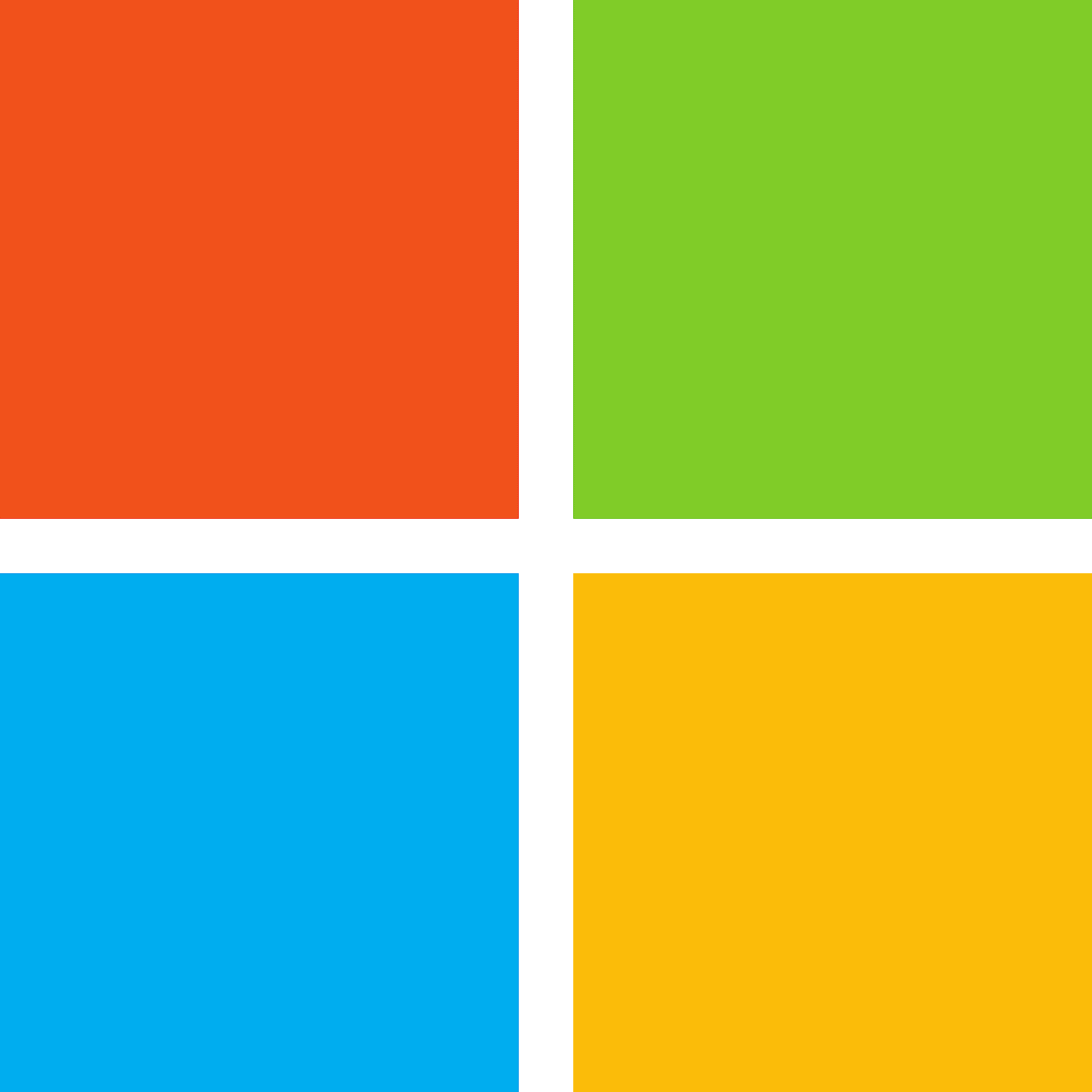 ¿Cómo puedo acceder al Catálogo de Actualizaciones de Microsoft utilizando cualquier navegador?
¿Cómo puedo acceder al Catálogo de Actualizaciones de Microsoft utilizando cualquier navegador?Añadir páginas a sitios de confianza
Windows también puede impedir la instalación de controles ActiveX si el editor no está verificado. Aparece un mensaje de error que dice: " Windows ha desactivado este programa porque no puede comprobar el editor. Puede que no sea conveniente desactivar el ActiveX. Los usuarios pueden optar por desmarcar el Requerir verificación del servidor El ActiveX puede instalarse incluso si Windows no puede verificar el editor.
-
Elige la opción adecuada Sitios de confianza .
-
Entonces, pulsa el botón Sitios Para abrir la ventana de instantáneas, haz clic directamente debajo.
 Cómo encontrar y gestionar direcciones IP válidas en tu red
Cómo encontrar y gestionar direcciones IP válidas en tu red-
Introduce la URL del sitio web donde se muestra el mensaje de error Este software ha sido bloqueado por Windows ".
-
Entonces, pulsa el botón Añade .
-
Desactiva la opción Todos los sitios de esta zona requieren la verificación del servidor (https://). .
-
Sólo tienes que pulsar el botón Cerrar .
Desactivar los avisos del control ActiveX
-
Los controles ActiveX también pueden configurarse para que se instalen automáticamente sin necesidad de avisos. Haz clic en el botón de abajo para hacerlo Herramientas Selecciona una opción en Internet Explorer Opciones de Internet .
Mira También Corrección de errores: el Centro de Control de Catalyst no se abre en Windows 10
Corrección de errores: el Centro de Control de Catalyst no se abre en Windows 10 -
Elige la opción adecuada Nivel personalizado Para abrir la ventana que aparece a continuación, haz clic aquí
-
A continuación, desplázate hasta "Opción" Solicitar el control ActiveX automáticamente Elige desactivar.
-
Elige Autoriza Para la opción Se pueden ejecutar plug-ins y controles ActiveX .
-
Elige Activa Para la opción Obtener controles ActiveX firmados .
-
Además, también puedes seleccionar Permitir Para la configuración de los controles ActiveX en el script. Simplemente selecciona Permitir Para todos los parámetros ActiveX, incluidos los botones de radio Prompt .
Los usuarios de Internet Explorer pueden ahora eliminar los bloques de control ActiveX y eliminar el contenido de filtrado de las páginas. ActiveX también puede comprometer el sistema introduciendo contenido y software no deseado. Puede ser útil mantener los avisos de ActiveX.
Si quieres conocer otros artículos parecidos a ¿Cómo puede Windows 10 impedir la instalación de ActiveX en Internet Explorer? puedes visitar la categoría Windows.
Deja una respuesta
¡Más Contenido!